Gestisci le notifiche per Chat + Conversations
Quando i clienti inviano un messaggio tramite il widget della chat del tuo sito Websites + Marketing, riceverai anche una notifica email. Puoi disattivare queste notifiche o modificare l'indirizzo email a cui sono state inviate.
Nota: per ora, GoDaddy Conversations è disponibile solo in inglese.
Obbligatorio : è necessario un piano Websites + Marketing per utilizzare Chat + Conversations. Se sei iscritto a Conversations standalone non avrai questa funzionalità.
- Vai alla pagina dei prodotti GoDaddy.
- Scorri verso il basso, espandi Websites + Marketing e seleziona Gestisci accanto al tuo sito.
- Nel menu a sinistra, espandi Conversations , quindi seleziona Impostazioni .
- Seleziona Notifiche .
- Per ricevere messaggi di chat tramite email, attiva l'icona
 attivare (visualizzato in verde). Per interrompere la ricezione dei messaggi di chat tramite email, disattiva il pulsante (visualizzato in bianco).
attivare (visualizzato in verde). Per interrompere la ricezione dei messaggi di chat tramite email, disattiva il pulsante (visualizzato in bianco). - Riceverai notifiche email sull'indirizzo email principale associato al tuo account GoDaddy. Per modificarlo, digita il nuovo indirizzo email nella casella.
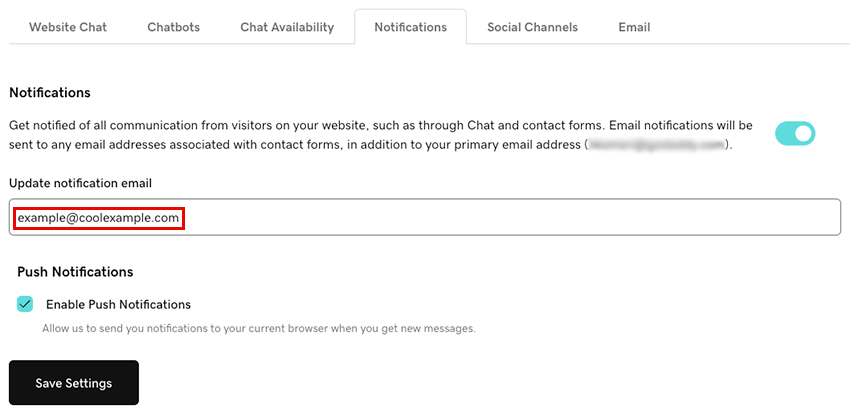
- Per ricevere notifiche nel browser ogni volta che ricevi nuovi messaggi tramite Conversations, seleziona la casella di controllo Abilita notifiche push . Questo invierà notifiche al tuo browser corrente.
- Seleziona Salva impostazioni per salvare le modifiche.
Se hai problemi a configurare le notifiche, prova i passaggi descritti nel nostro articolo sulla risoluzione dei problemi delle notifiche per Chat + Conversations .